Como fazer login em um controlador de domínio localmente?
- Ligue o computador e quando chegar à tela de login do Windows, clique em Trocar de usuário. Em vez de mostrar ícones para todos os usuários com contas no PC, agora ele mostra apenas dois ícones. O primeiro ícone é o último usuário que efetuou login e o segundo ícone sempre mostra "Outro usuário". Clique em Outro usuário.
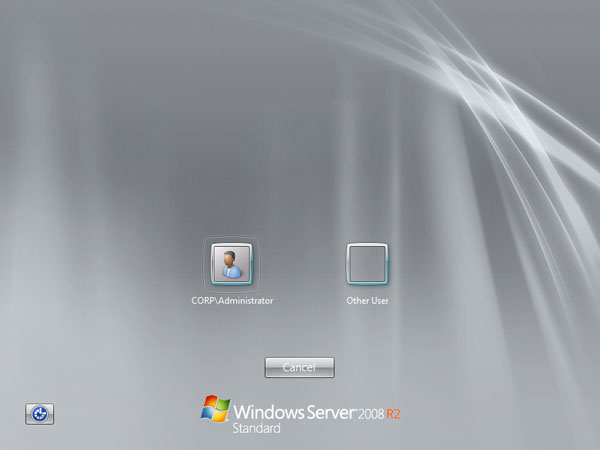
- Após clicar em "Outro usuário", o sistema exibe a tela normal de login na qual solicita nome de usuário e senha.
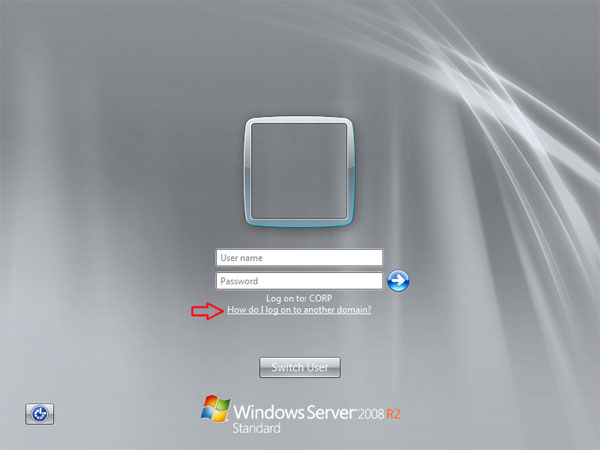
- Para fazer login em uma conta local, insira o nome do seu computador. Se você não se lembra do nome do seu computador, clique no link "Como fazer login em outro domínio" na tela e o nome do seu computador será exibido.
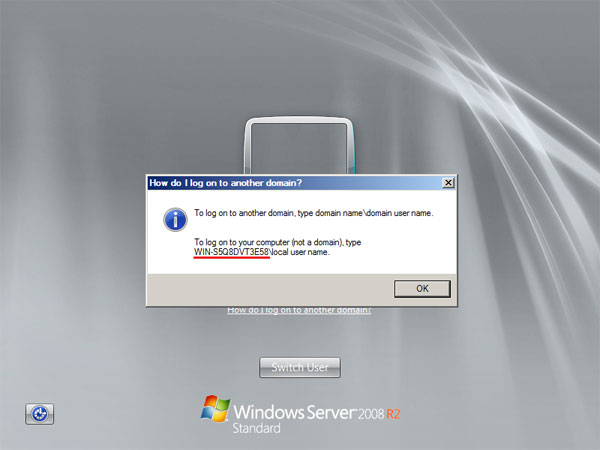
- Agora digite o nome do seu computador, uma barra invertida (\) e o nome de usuário da conta local na qual deseja fazer login. Por exemplo: nome_computador\nome_usuário.
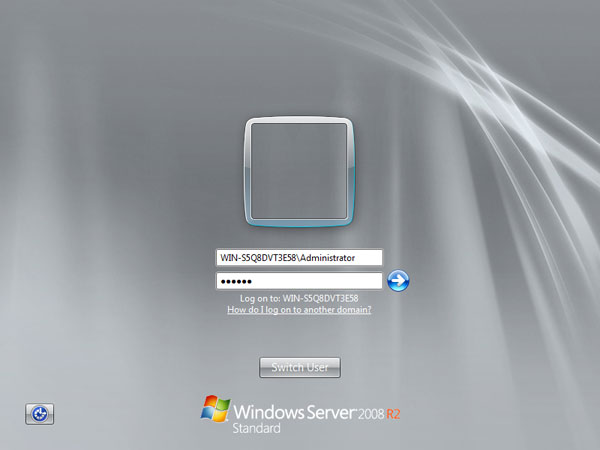
- Como alternativa à etapa 4, você também pode digitar .\Administrador na caixa Nome de usuário. O ponto é um alias que o Windows reconhece como o computador local.
Obrigado!
Recebemos sua solicitação de demonstração personalizada. Nosso especialista em produtos entrará em contato com você em breve. Enquanto isso, você pode explorar os recursos do produto usando nossa demonstração online.
Explore a auditoria e os relatórios do Active Directory com o ADAudit Plus.
- Produtos relacionados
- ADManager PlusGerenciamento e geração de relatórios do Active Directory
- ADAudit PlusAuditoria do Active Directory em tempo real e UBA
- EventLog AnalyzerGeração de relatórios e análise de logs em tempo real
- ADSelfService PlusGerenciamento de senhas por meio de autoatendimento
- AD360Gerenciamento integrado de identidade e acesso
- Log360 (Local | Nuvem) SIEM e UEBA abrangentes